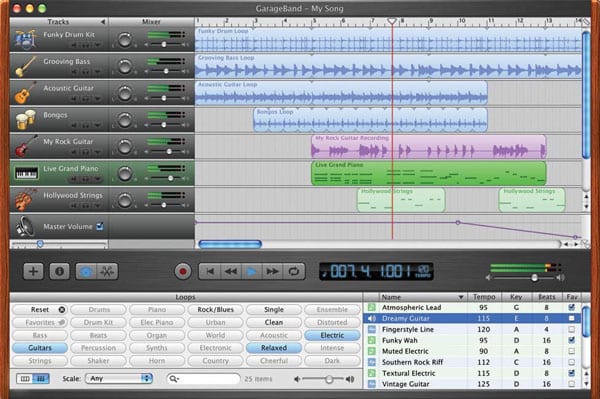Если у вас Макинтош, вы можете создавать собственные рингтоны (и не нужно будет никому платить!) в программе GarageBand, поставляющейся с каждым новым Маком (нужна версия ’08 или более новая).
Начните с создания рингтона. Вы можете воспользоваться готовыми звуковыми петлями GarageBand (это уже имеющиеся в программе звуки, записанные так, чтобы звучать гармонично вместе), или любым звуком, записанным с микрофона: поверьте, ничто так не бодрит, как записанный голос вашей дражайшей половины, рявкающий «СОЛНЫШКО! ВОЗЬМИ ТРУБКУ! ЭТО Я!!» при каждом звонке.
Если вас пока не сильно беспокоит перспектива столкновения с правовыми службами звукозаписывающих компаний, вы можете импортировать любую песню в GarageBand (в формате МРЗ. AIFF, MIDI или незащищенном ААС) и, вырезав кусок, сделать его рингтоном. Вот, собственно, и обходной путь для противников самой идеи того, что за рингтоны надо платить деньги да еще за сделанные из песен, которые вы уже один раз купили.
В любом случае, после помещения вашего аудио на звуковые дорожки GarageBand, нажмите клавишу С на клавиатуре, чтобы включить инструмент Cycle — желтую полоску в линейке, показанную на рисунке. Перетащите концы этой полоски, чтобы задать длину вашего рингтона (до сорока секунд).
Есть одна функция, которой, в отличии от телефонов на google android, так не хватает в iPhone, и это «вибрация, а потом звонок»: когда поступает вызов, телефон вначале тихо вибрирует, чтобы привлечь наше внимание, а потом, скажем, секунд через 10, если вибрация не помогла, начинает звонить.
В GarageBand эту проблему можно решить. Создайте рингтон в котором первые 10 секунд звука нет (перетащите полоску Cycle левее начала звуковых дорожек), и только после этого начинает играть музыка. Фактически, ваш телефон с этим рингтоном будет вначале вибрировать, а потом звонить: когда вам позвонят, в течение 10 секунд звонка слышно не будет, а iPhone будет только тихо жужжать.
Чтобы включить или остановить воспроизведение, нажмите пробел. Когда все будет готово, выберите Share — Send Ringtone to iTunes. Перед следующей синхронизацией щелкните по закладке Ringtones в iTunes и выберите созданный звонок, чтобы перенести его на телефон.